Hoe de helderheid van de video in Premiere Pro te vergroten [met alternatief]
Tegenwoordig zijn video's of films de trends waarin veel mensen hiermee bezig zijn. Het geeft ook meer voldoening om naar te kijken als de video of film een uitstekende en gebalanceerde videokleurkwaliteit heeft. Heb je een donkere video en wil je deze oplichten? Dan is deze informatieve wegwijzer voor jou bedoeld. Dit artikel geeft je de beste methoden hoe je een video opfleurt in Premiere. Daarnaast leer je ook de beste alternatieven voor deze applicatie. Op deze manier krijgt u de gemakkelijkste manier om uw video te bewerken. Dus, als je de truc wilt leren om je videokleur te verbeteren, lees dan dit artikel.
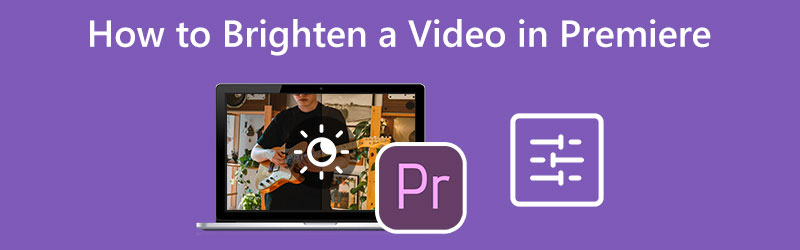
PAGINA INHOUD
Deel 1: de beste alternatieve manier om een video op te fleuren
Het beste alternatief om je video lichter te maken is Vidmore Video Converter. Deze offline software kan je donkere video's eenvoudig helderder en nauwkeuriger maken. Deze applicatie biedt een hulpmiddel voor kleurcorrectie dat verantwoordelijk is voor het bewerken van de helderheid van uw video's. Deze tool kan uw video donkerder of helderder maken, afhankelijk van uw voorkeurskleur. Het is ook de beste manier om de kleur van je video in evenwicht te brengen. Naast het aanpassen van de helderheid van uw video, kunt u ook de tint, het contrast en de verzadiging van de video wijzigen. Je kunt deze applicatie nog steeds gebruiken als je een gebruiker bent die niet genoeg vaardigheden heeft om een video te bewerken. Het heeft een eenvoudige interface en eenvoudige procedures voor het wijzigen van de helderheid van uw video. Op deze manier zul je geen problemen ondervinden om je video beter te maken.
Hier is een eenvoudige methode om uw video op uw computer op te fleuren met behulp van Vidmore Video Converter.
Stap 1: Open de applicatie door op de onderstaande downloadknop te klikken. U kunt de Windows- en Mac-versies downloaden op basis van uw besturingssysteem. Ga daarna verder met de installatie en start de applicatie.
Stap 2: Als de interface al op uw monitor staat, navigeren naar de Toolbox-optie en selecteer de Kleurcorrectie gereedschap.
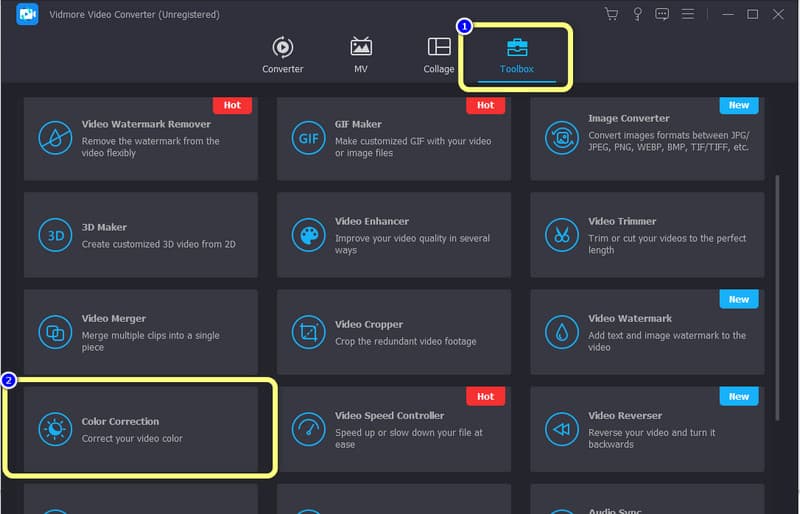
Stap 3: Verwacht dat er een andere interface verschijnt nadat u op de tool voor kleurcorrectie hebt geklikt. Druk vervolgens op de Plus pictogram om de video in te voegen die u wilt opfleuren.
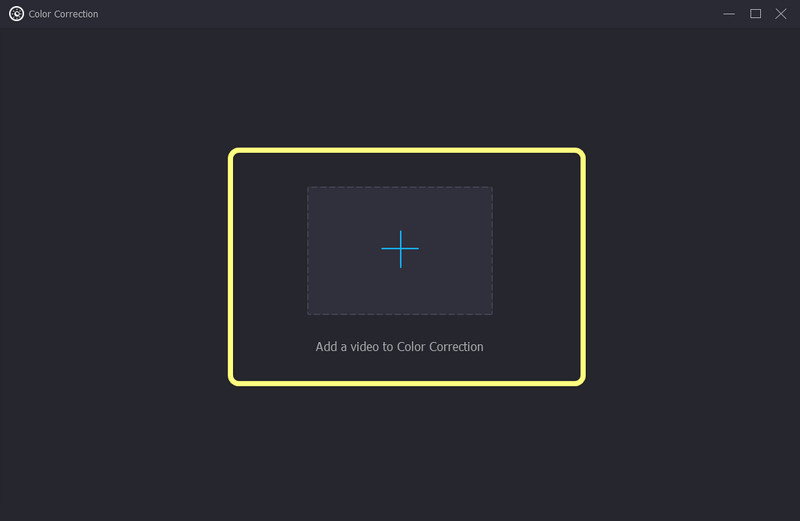
Stap 4: Pas de helderheid van de video aan door de schuifbalk te bedienen vanuit de helderheidsoptie. U kunt ook het contrast en andere parameters regelen om de kleur in evenwicht te brengen.
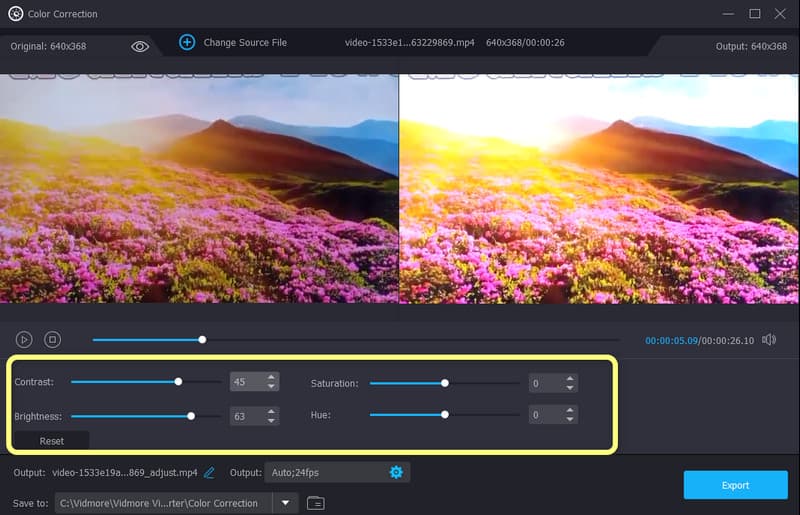
Stap 5: Ga naar het Uitvoerinstellingen als u het formaat, de resolutie, de framesnelheid, de zoommodus en de bitsnelheid, samplefrequentie, het kanaal en de encoder van uw audio wilt wijzigen. Klik vervolgens op de knop OK als u klaar bent met de wijzigingen.

Stap 6: Klik voor de laatste stap op de Exporteren knop in de rechter benedenhoek van de interface. Wacht op het proces en sla uw uiteindelijke uitvoer op uw computer op.
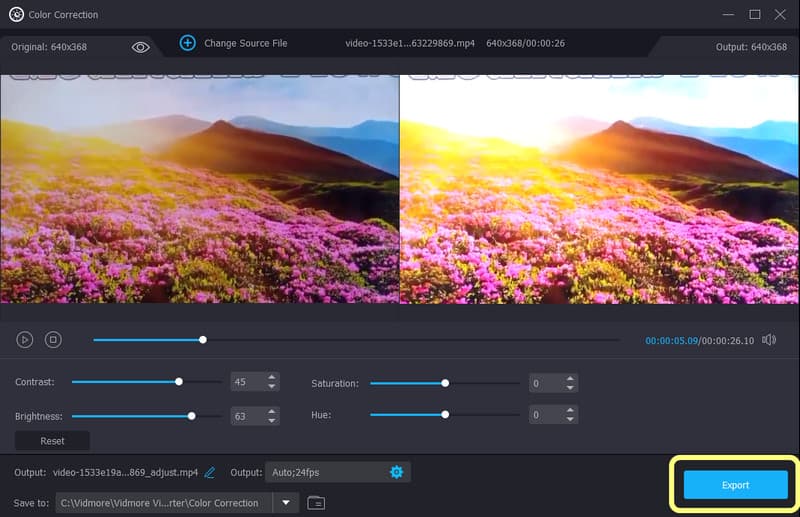
Deel 2: een video opfleuren in première
Wil je leren hoe je een video helderder maakt in Premiere Pro? Als u uw video wilt verlichten met Adobe Premiere Pro, lees dan dit deel. Deze applicatie kan je donkere video helderder maken. De eerste methode die we hierboven hebben gebruikt, was vrij eenvoudig. Het enige dat u hoefde te doen, was de helderheid van de video wijzigen en u was klaar om te gaan. Maar het proces in Premiere pro is een beetje anders. Hoewel het iets ingewikkelder is dan de eerste methode, is het toch het proberen waard. Stel dat u een video maakt met een donkere achtergrond en weinig licht. Dan is het misschien niet genoeg om de helderheid van de video te verhogen. In dat geval moet u een andere procedure maken om uw donkere video's transparanter te maken. U kunt dus een geavanceerde techniek gebruiken om uw film helderder en beter zichtbaar te maken. Deze tool is echter alleen geschikt voor professionals of gevorderde gebruikers, aangezien het een geavanceerde procedure is. Dus beginners zullen het ingewikkeld vinden. Ook vereist deze applicatie een abonnement om te werken, hoewel het een gratis proefperiode van 7 dagen heeft. Gebruik het onderstaande proces om te leren hoe u een donkere video lichter maakt in Premiere Pro.
Stap 1: Installeer de software op uw computer. Voeg de video toe die je wilt bewerken en zet deze neer op de tijdlijn.
Stap 2: Klik op de Effecten optie in het linker deelvenster van Premiere Pro. Zoek dan naar de Verlichting effecten in het zoekvak en klik erop.
Stap 3: Sleep de lichteffecten naar de clip. Navigeer daarna naar de Effecten Controle: optie in het bovenste gedeelte van de interface en klik op Lichteffecten.
Stap 4: U zult tal van opties op uw scherm tegenkomen. Selecteer de Licht1 knop om het vervolgkeuzemenu weer te geven en de Spotlight optie. Verander dan de spotlight naar directioneel.
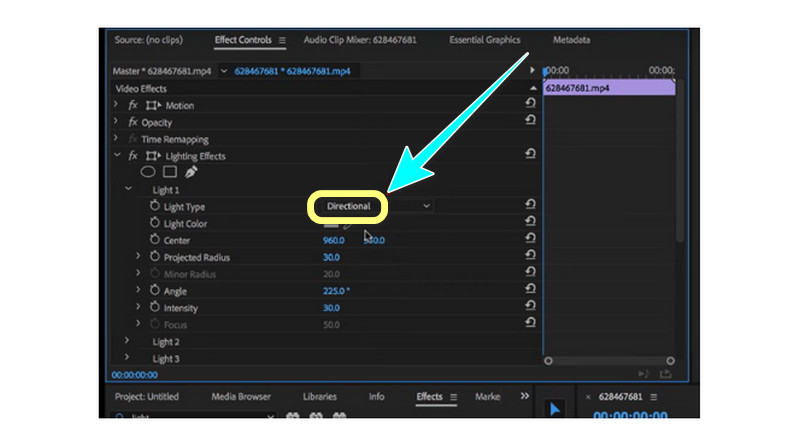
Stap 5: Je zult zien dat de donkere delen van je video direct oplichten. Daarna kunt u uw uiteindelijke video op uw computer opslaan en de helderdere versie bekijken.
Deel 3: Veelgestelde vragen over het opfleuren van een video in Premiere
1. Is er een uitstekende manier om een donkere video lichter te maken?
Absoluut ja. Een video lichter maken is nu mogelijk met behulp van verschillende applicaties. Je hoeft je geen zorgen te maken als je een slechte camera of belichting hebt. U kunt uw video eenvoudig verlichten met Vidmore Video Converter. Het heeft een kleurcorrectietool die je kunt gebruiken om je donkere video's helderder te maken.
2. Hoeveel kost Adobe Premiere Pro?
Na de gratis proefperiode van 7 dagen moet u een abonnement aanschaffen om de applicatie continu te gebruiken. Adobe Premiere kost $20,99 per maand. Koop je het abonnement liever voor het hele jaar, dan kost dat $239,88. Het is vrij duur maar de moeite waard.
3. Is Adobe Premiere Pro eenvoudig te gebruiken?
De moeilijkheidsgraad van deze applicatie hangt af van de gebruikers. Als de gebruiker bekwaam is, is deze toepassing misschien eenvoudig. Aan de andere kant, als de gebruiker nog geen vaardigheid heeft, is deze applicatie ongeschikt.
Gevolgtrekking
Zoals je kunt zien, vertelt dit artikel je hoe je dat moet doen een video opfleuren in Premiere. Maar deze Première is te geavanceerd voor beginners. Op die manier, als je een eenvoudige methode wilt om je video lichter te maken, gebruik dan Vidmore Video Converter. Het heeft een gebruiksvriendelijke interface en eenvoudige procedure, wat perfect is voor niet-professionele gebruikers.


